一 ADT下载
在搭建Android开发环境的时候,我们需要为Eclipse安装ADT(Android Development Tools)插件,这个插件可以为用户提供一个强大的Android集成开发环境。通过给Eclipse安装ADT插件,用户才能够完成快速新建Android项目、创建界面、调试程序、导出apk等一系列的开发任务。
一般来说我们可以在线安装:
1.
点击菜单中的Help ——> Install New Software——>add ;
点击菜单中的Help ——> Install New Software——>add ;
2.
在弹出的对话框中,在 “archive ”
右边的输入栏中输入:
https://dl-ssl.google.com/android/eclipse/
再者在”Local”输入自定义插件的名字,然后下面就会pending出来一个“Developer Tools”,勾选上,然后一路的Next下去就可以安装完成。
在弹出的对话框中,在 “archive ”
右边的输入栏中输入:
https://dl-ssl.google.com/android/eclipse/
再者在”Local”输入自定义插件的名字,然后下面就会pending出来一个“Developer Tools”,勾选上,然后一路的Next下去就可以安装完成。
但是在我天朝,这网站是上不去的,需要科学上网(你懂的呢),而且下载安装的速度也很慢。所以这就需要离线安装了,首先在网上下载好ADT插件包,可以到(
http://tools.android-studio.org/index.php/adt-bundle-plugin
),或者去这个网站上下(
http://www.androiddevtools.cn/
)。ADT插件列表如下
http://tools.android-studio.org/index.php/adt-bundle-plugin
),或者去这个网站上下(
http://www.androiddevtools.cn/
)。ADT插件列表如下
点击上述列表到百度云下载,当然也可以
将http://dl.google.com/android/ADT-xx.x.x.zip地址里的ADT-XX.X.X部分替换为要下载的ADT版本号,ADT版本号可以在Android SDK Manager里识别,例如:ADT- 23.0.0。
将http://dl.google.com/android/ADT-xx.x.x.zip地址里的ADT-XX.X.X部分替换为要下载的ADT版本号,ADT版本号可以在Android SDK Manager里识别,例如:ADT- 23.0.0。
不要下载错了,解压的结果如下:
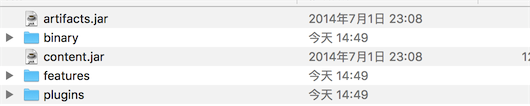
二 安装步骤
下载好了后,打开Eclipse,选择菜单中的“Help”,然后选择“Install New Software…”,如下图所示:
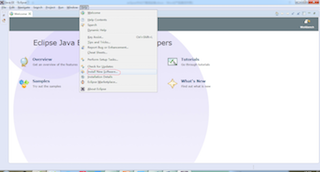
在弹出的“Install”窗口中,单击“Add”按钮,如图所示:
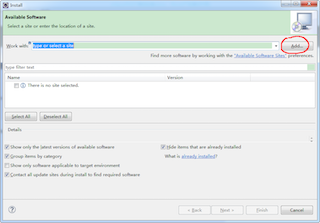
然后会弹出一个“Add Repository”窗口,单击“Archive…”按钮(如果你是要用解压后文件夹则需要选择local),如图所示:
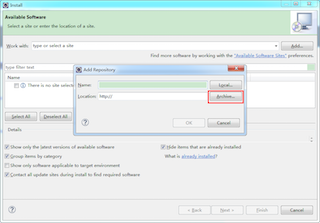
然后选择已经下载好的ADT压缩包,如图所示:
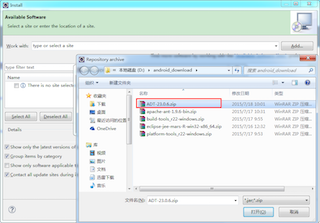
完成后,再填Name那一栏,随便给个名字就行了(建议是ADT-版本号),如ADT-23.0.6:
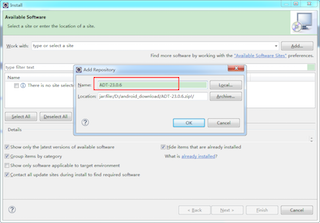
经过pending解析后,就可以看到对应的Developer Tools了,选中它!!!建议去掉左下角的那个选项的勾(默认是选中的),不然会装得很慢。
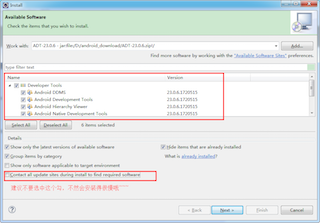
然后不断“next”下去,直到最后一步,接受协议,然后“Finish”,
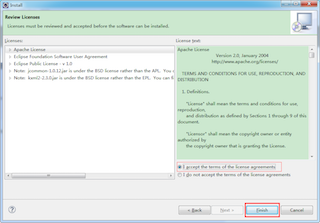
然后开始安装,
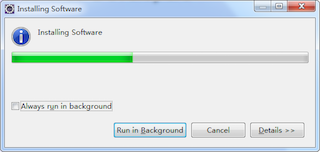
安装过程中会有警告,直接“OK”就行啦
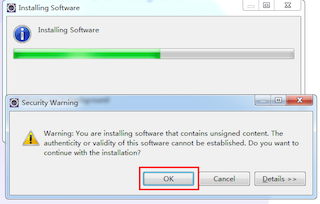
安装完成后,要求重启,直接“YES”
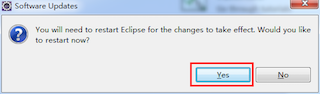
参考资料:
今天的文章Eclipse中安装ADT插件分享到此就结束了,感谢您的阅读。
版权声明:本文内容由互联网用户自发贡献,该文观点仅代表作者本人。本站仅提供信息存储空间服务,不拥有所有权,不承担相关法律责任。如发现本站有涉嫌侵权/违法违规的内容, 请发送邮件至 举报,一经查实,本站将立刻删除。
如需转载请保留出处:https://bianchenghao.cn/8611.html
